Jos olet uuden Chromebookin markkinoilla, yksi niistä ominaisuuksista, joihin sinun tulisi kiinnittää huomiota, on laitteen paikallisen tallennustilan määrä. Haluat etsiä jotain, jolla on vähintään 32 Gt tallennustilaa, mutta jos pystyt hankkimaan jotain 64 Gt: n tai 128 Gt: lla, se suojaa sinua paremmin. Tietysti monilla Chromebookeilla on edelleen microSD-korttitallennusvaihtoehto, joka voi laajentaa tilaa huomattavasti. Asetuksissa näytetään, minne mennä, jotta näet, kuinka paljon paikallista tallennustilaa Chromebookilla on käytettävissä asiakirjojen, elokuvien, videoiden tai kuvien lataamiseen.
Kuinka nähdä, kuinka paljon tallennustilaa on käytettävissä Chromebookilla
Ensimmäinen sinulla todennäköisesti oleva kysymys on "odota, eikö Chromebookit toimi pilvessä ja käytä niitä Google One tai Google asema tilaa? "Se on totta, mutta joskus haluat käyttää paikallista mediaa. Ehkä haluat ladata muutaman elokuvan lentomatkalle tai käyttää kohteita, kun sinulla ei ole vahvaa Wi-Fi-yhteyttä. Noihin aikoihin sinun kannattaa tietää, kuinka paljon tilaa on käytettävissäsi.
-
Klikkaa asetusvalikko näytön oikeassa alakulmassa.
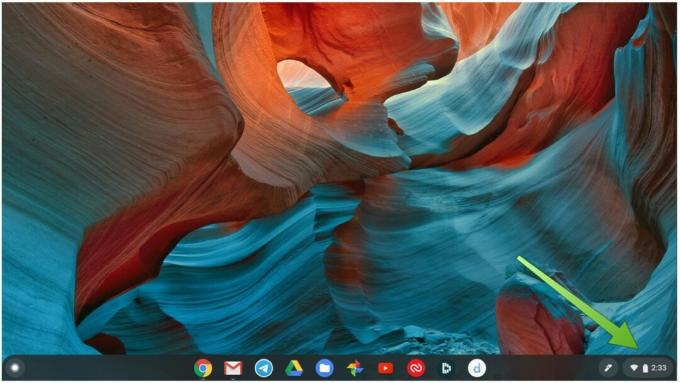 Lähde: Android Central
Lähde: Android Central -
Klikkaa asetuskuvake (vaihde) asetusten ponnahdusvalikon yläosassa.
 Lähde: Android Central
Lähde: Android Central -
Klikkaa Laite vasemmassa selauspalkissa.
 Lähde: Android Central
Lähde: Android Central -
Klikkaa Tallennustilan hallinta.
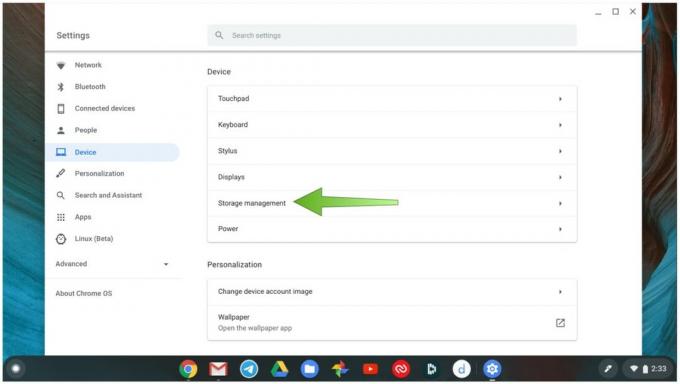 Lähde: Android Central
Lähde: Android Central - Täältä näet kuinka paljon tallennustilaa käytät tällä hetkellä, kuinka paljon on jäljellä ja mitkä sovellus- ja tiedostoluokat vievät tallennustilaa.
-
Klikkaa Sovellukset ja laajennukset ladata ei-toivotut sovellukset poistamalla ne.
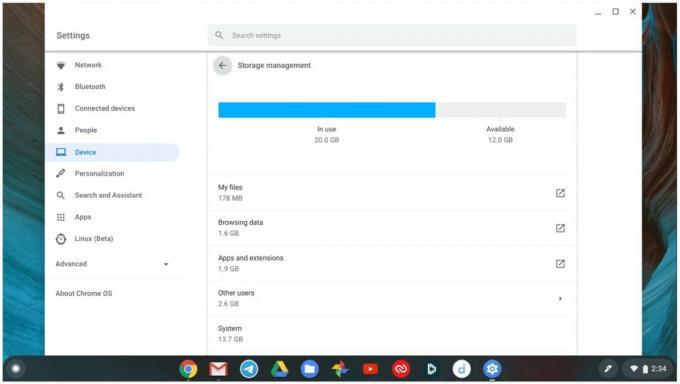 Lähde: Android Central
Lähde: Android Central -
Selaa alaspäin ja napsauta Ulkoisen tallennuksen asetukset.
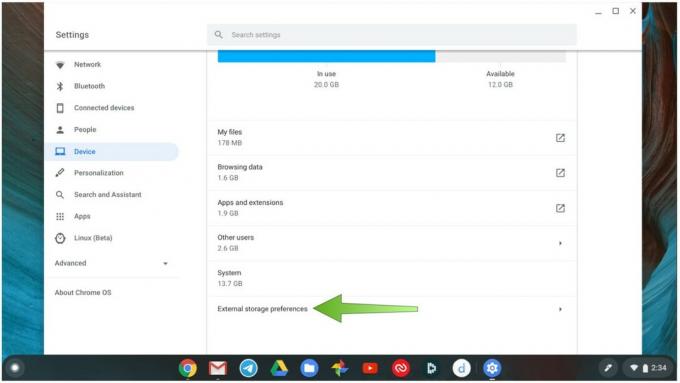 Lähde: Android Central
Lähde: Android Central -
Klikkaa Lisätietoja nähdäksesi, mitkä Google Play -kaupan sovellukset saattavat käyttää microSD-muistiasi tai ulkoista tallennustilaa, tai katso alla olevaa luetteloa (luetteloni on tyhjä).
 Lähde: Android Central
Lähde: Android Central
Siinä sinulla on se. Nyt tiedät, kuinka löytää nopeasti, kuinka paljon tallennustilaa Chromebookilla on jäljellä, jotta voit hallita sovelluksiasi ja sisältöäsi asianmukaisesti.
Huippulaitteidemme valinnat
Jos tarvitset monipuolisen ja kestävän uuden Chromebookin, ota ASUS C214. Älä unohda hankkia myös ulkoista muistia ja lisää pilvitilaa, kun olet siinä!
Jeramy Johnson
Jeramy on ylpeä voidessaan auttaa Pidä Austin outo ja rakastaa retkeilyä Texasin keskustan kukkulamaassa aamiaistakon kanssa kummassakin kädessä. Kun hän ei kirjoita älykkäistä kodin laitteista ja puettavista, hän puolustaa suhdettaan perheensä älykkäisiin ääni-avustajiin. Voit seurata häntä Twitterissä osoitteessa @jeramyutgw.
